Lancé dans vos aventures Minecraft, vous avez envie de faire peau neuve ? Rassurez-vous, il est tout à fait possible de changer son skin Minecraft. Vous pouvez choisir ceux proposés sur le jeu ou bien créer votre propre skin. Mais comment procéder ? On vous dit tout dans ce tutoriel !

Mais avant, que diriez-vous de (re)découvrir un peu le concept du skin dans Minecraft ? Il s’agit d’une grande peinture de pixels qui s’enroule autour de votre personnage pour le doter d’une toute nouvelle tête !
Vous pouvez télécharger de nouveaux skins sur Minecraft. Version Java ou Bedrock, voici comment faire !
Comment changer son skin Minecraft Java ?
- Rendez-vous sur le lanceur Minecraft Java
- Allez à la PAGE SKINS

- Sélectionnez ensuite la fonctionnalité NOUVEAU SKIN

- Avec votre souris, appuyez sur le bouton PARCOURIR
- Puis sélectionnez un skin (fichier PNG) dans votre PC
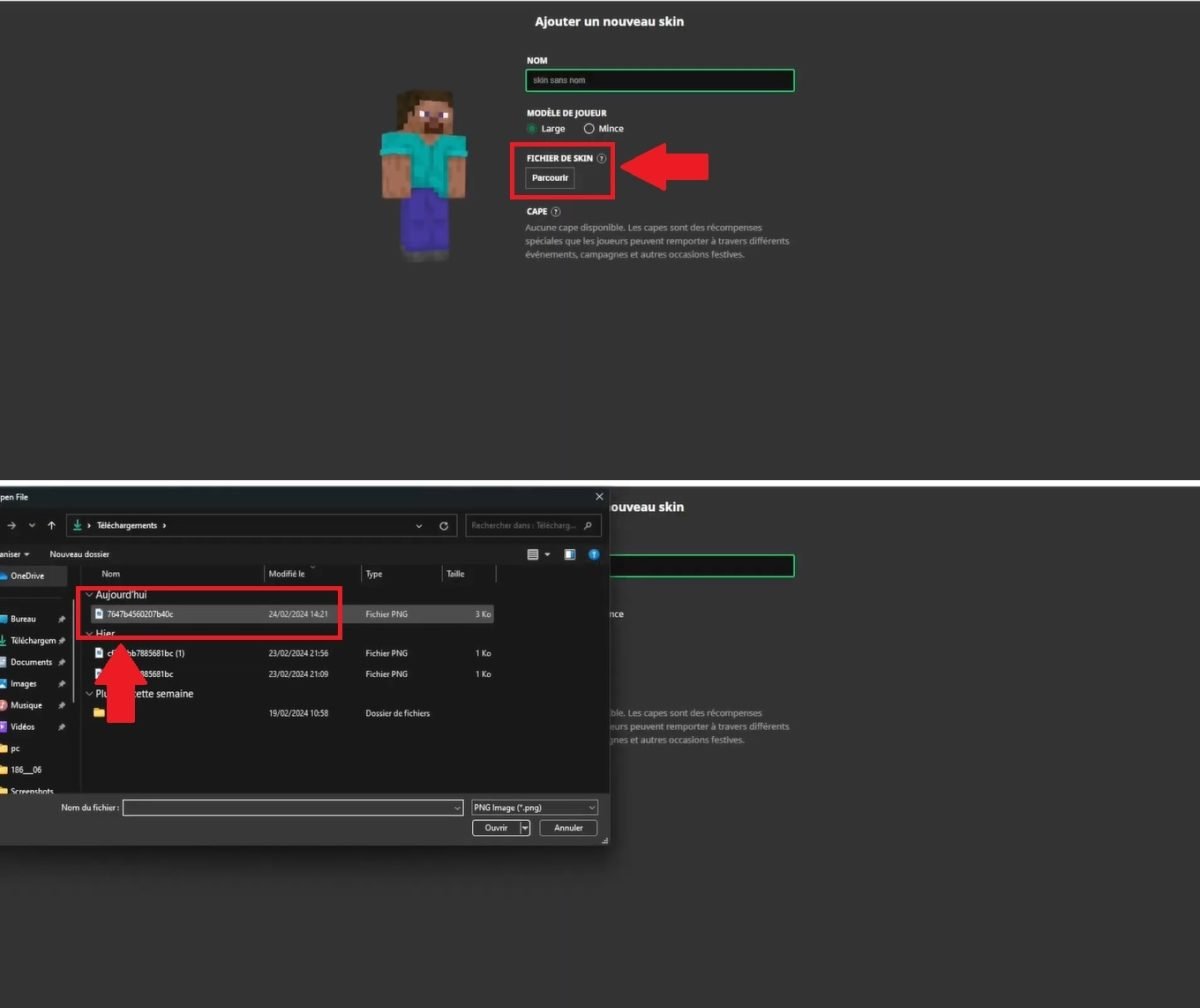
- Revenez sur la page Skin du site Minecraft
- Choisissez ensuite le nouveau Skin téléchargé
- Voilà, votre personnage Minecraft a une toute nouvelle tête !

Il vous suffit de cliquer sur le nouveau skin pour faire peau neuve dans Minecraft Java ©Alexia pour Alucare.fr
Comment changer son skin sur Minecraft Bedrock ?
- Rendez-vous sur le lanceur Minecraft Bedrock
- Allez ensuite dans VESTIAIRE
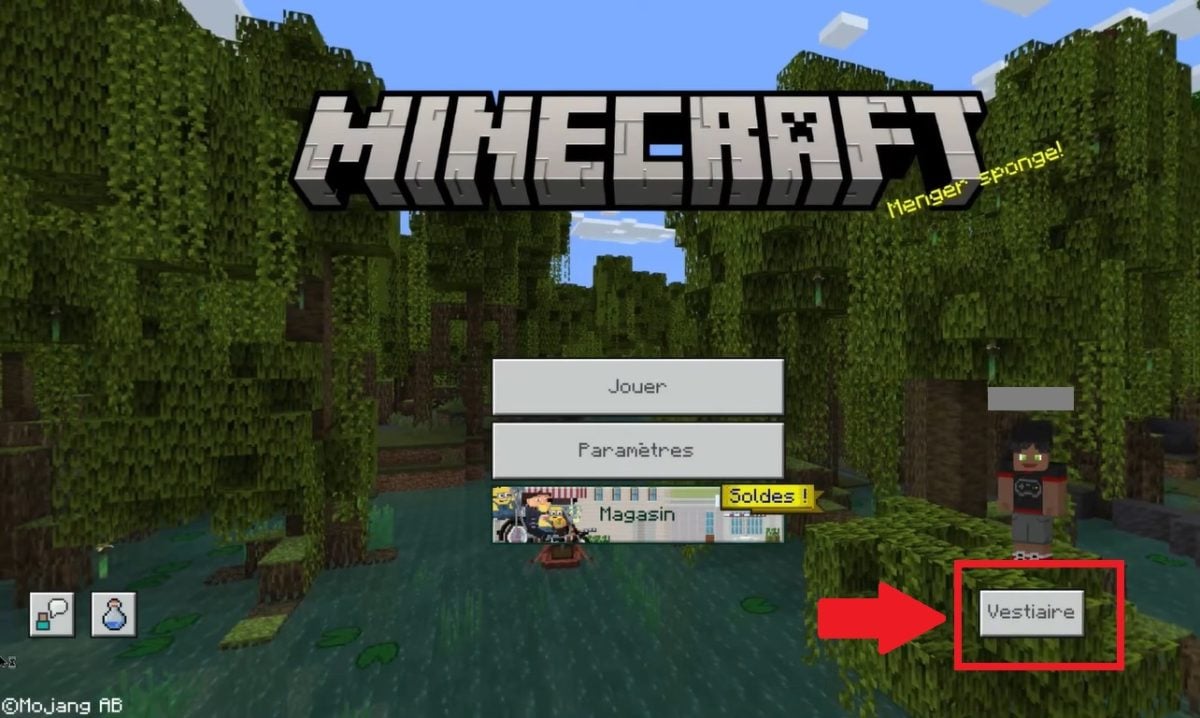
- Sélectionnez CHANGER DE SKIN
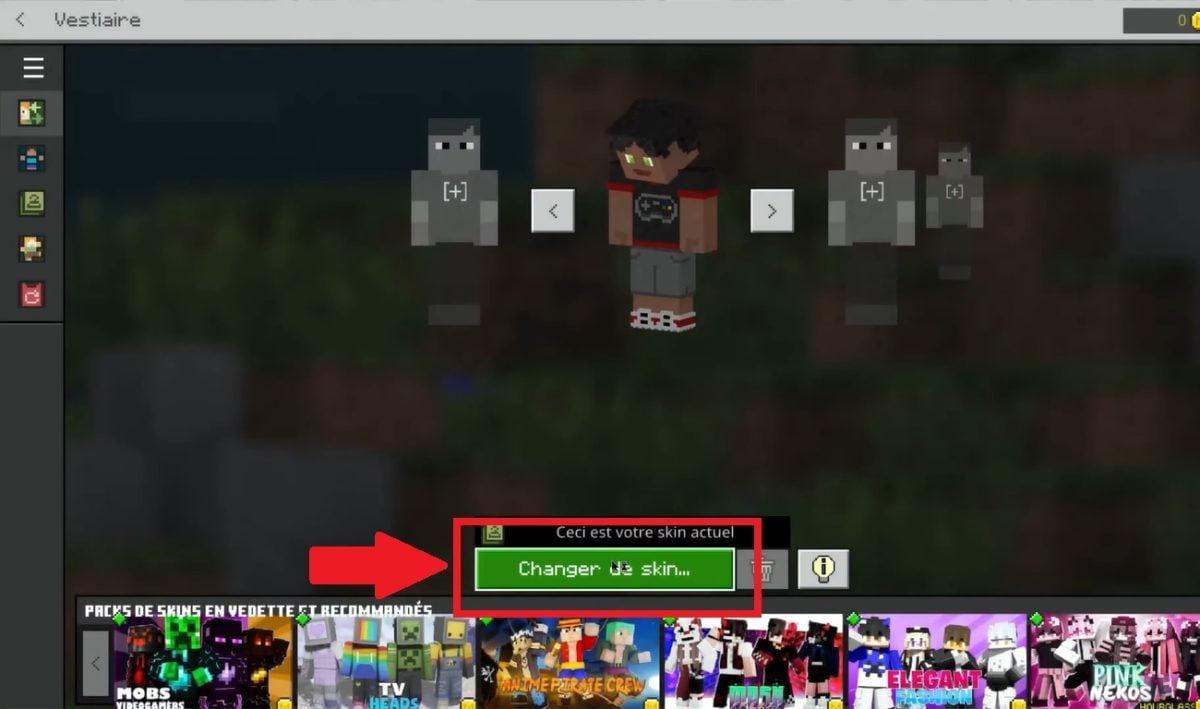
- Puis choisissez l’option SKINS POSSÉDÉS
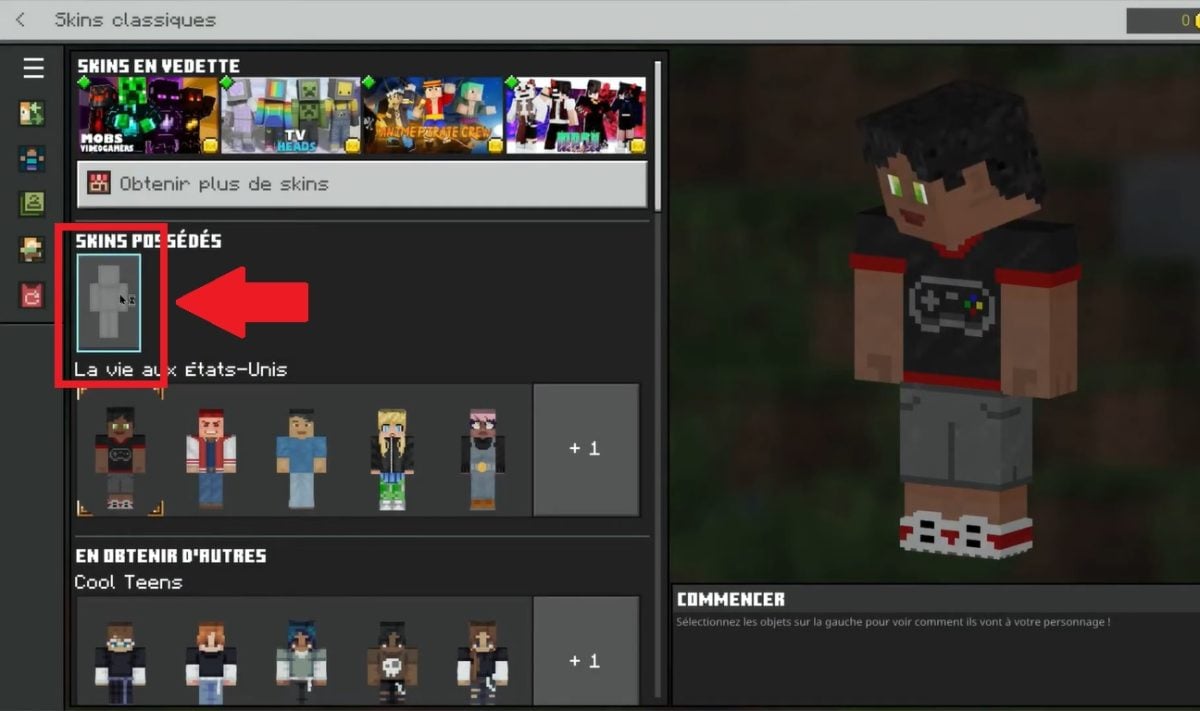
- Sélectionnez ensuite CHOISIR UN NOUVEAU SKIN
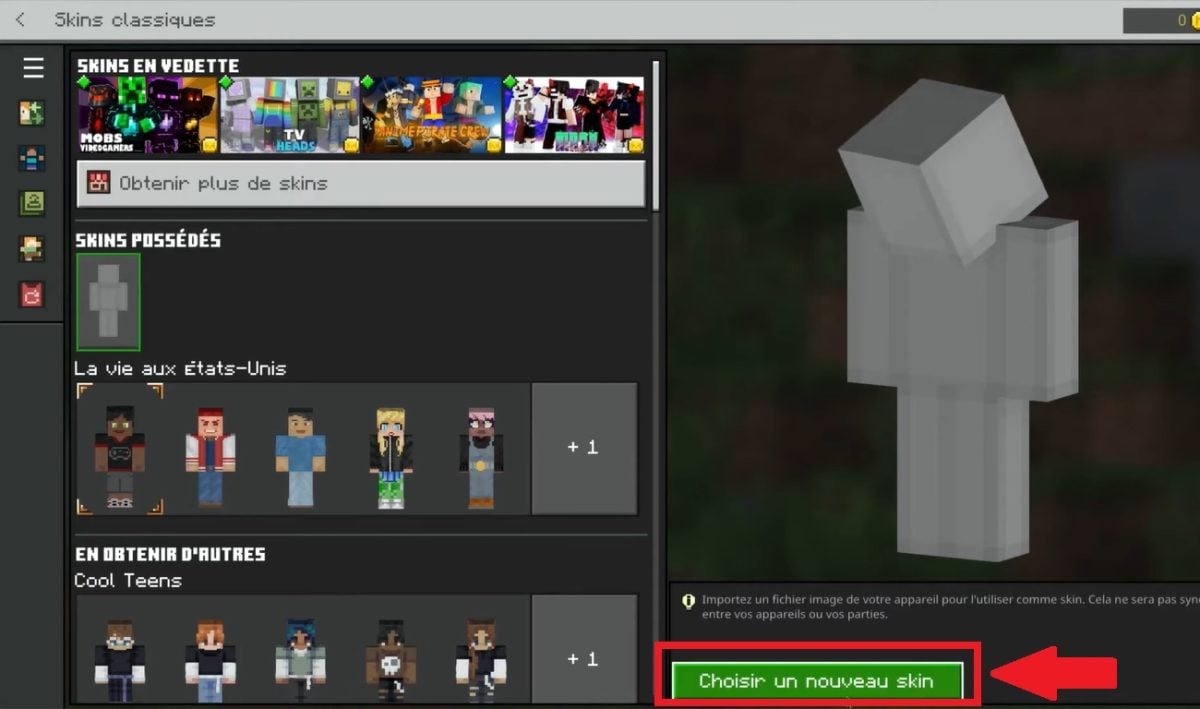
- Importez un skin depuis votre PC
- Il ne vous reste plus qu’à le sélectionner pour avoir une nouvelle tête dans Minecraft !
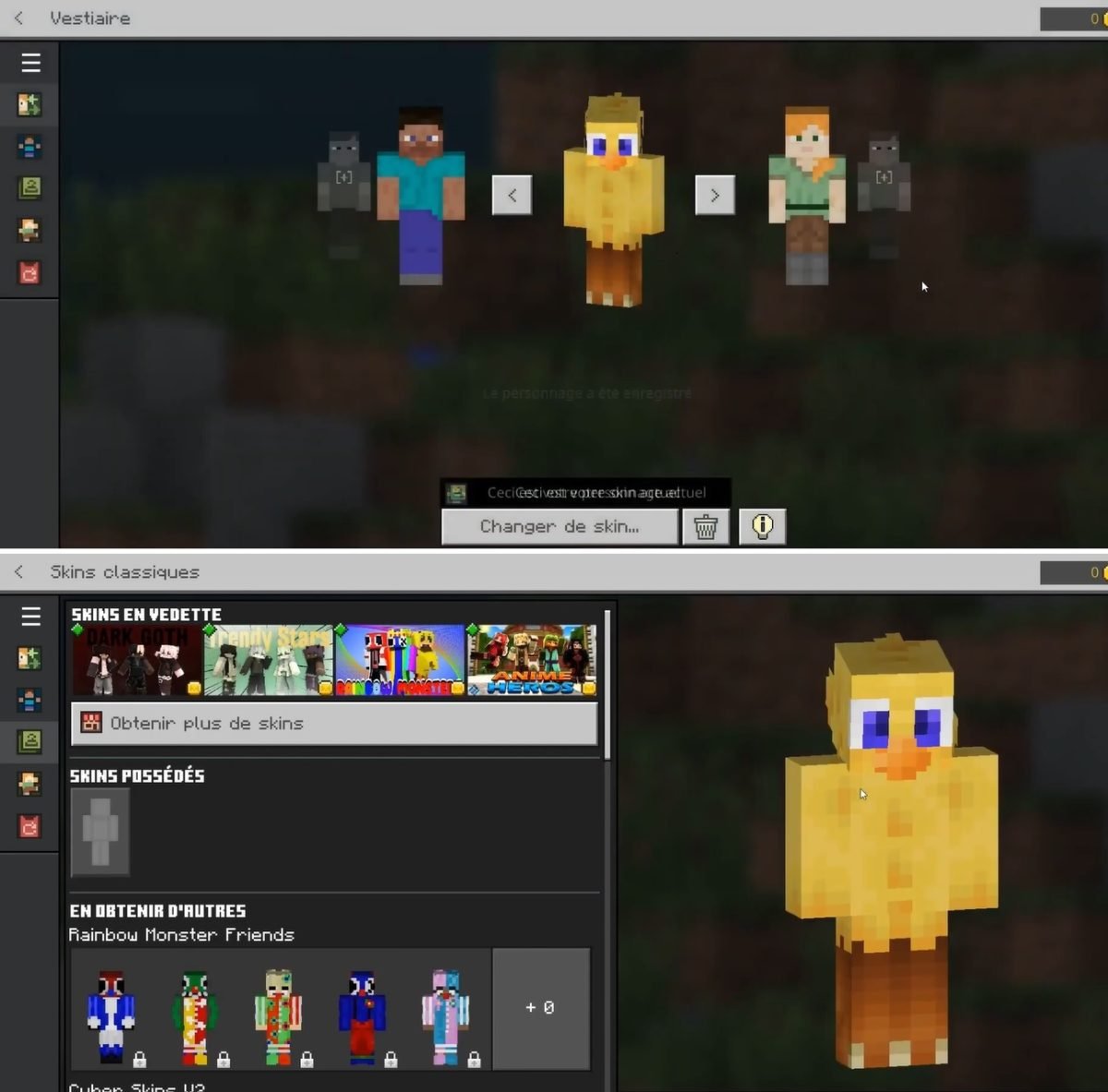
Comment créer son skin Minecraft ?
Envie de personnaliser votre personnage dans Minecraft ? Deux choix s’offrent à vous :
- Créer votre propre skin OU
- Télécharger des skins tout prêts
Dans les deux cas, il existe des sites internet qui permettent de faire l’un et/ou l’autre gratuitement.
Parmi les plateformes les plus populaires, on peut citer :
- Minecraft Skin Editor qui vous permet de dessiner et modifier des skins en quelques clics.

- NameMC qui vous propose une large sélection de skins Minecraft à télécharger.








